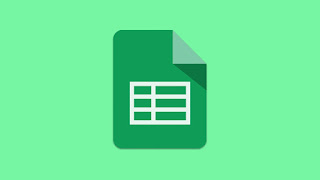Uncategorized
Cara Menurunkan Versi Kernel di Linux
Linux hidup dan mati oleh kernel. Jika Anda terbiasa dengan cara kerja GNU/Linux, Linux adalah kernelnya. Segala sesuatu yang lain hanyalah alat yang berinteraksi dengannya.
Alat-alat ini memungkinkan Anda menyelesaikan pekerjaan yang sebenarnya, tetapi mereka tidak dapat melakukan apa pun tanpa kernel.
Kernel sistem operasi mirip dengan sistem kardiovaskular Anda. Anda cenderung melupakannya sampai terjadi kesalahan. Tidak terlalu sering, tetapi pemutakhiran kernel dapat dan memang salah. Ketika kernel yang diperbarui tidak mengizinkan Anda menggunakan komputer, saatnya untuk menurunkan versi.
Boot ke Versi Kernel yang Lebih Lama
Kabar baiknya jika Anda baru saja memperbarui kernel Anda adalah bahwa proses ini hampir tidak pernah menghilangkan kernel lama. Satu-satunya kasus di mana itu mungkin terjadi adalah jika Anda segera menghapus kernel lama, yang bukan ide bagus.
Untuk boot ke komputer lama, Anda harus me-restart komputer Anda. Saat komputer memuat GRUB, Anda mungkin perlu menekan tombol untuk memilih opsi non-standar. Pada beberapa sistem, kernel lama akan ditampilkan di sini, sedangkan di Ubuntu, Anda harus memilih “Opsi lanjutan untuk Ubuntu” untuk menemukan kernel lama.
Setelah Anda memilih kernel yang lebih lama, Anda akan boot ke sistem Anda. Semuanya harus bekerja seperti dulu. Jika Anda masih mengalami masalah, kernel mungkin bukan masalahnya.
Menghapus Kernel yang Bermasalah
Jika Anda telah mem-boot ke komputer Anda dan semuanya berfungsi sebagaimana mestinya, kernel yang ditingkatkan kemungkinan masalahnya. Secara teknis Anda bisa melakukan ini setiap kali Anda mem-boot komputer Anda, tetapi lebih masuk akal untuk menghapus kernel yang bermasalah.
Anda dapat melakukan ini menggunakan alat manajemen paket distribusi Anda. Ini akan berbeda berdasarkan sistem yang Anda gunakan. Anda juga perlu mengetahui versi kernel yang ingin Anda hapus. Ini dapat ditemukan saat boot di layar GRUB. Untuk Ubuntu dan distribusi berbasis apt lainnya, Anda dapat menggunakan perintah seperti berikut:
sudo apt remove linux-image-VERSION-generic linux-headers-VERSION-genericAnda harus mengganti VERSION di atas dengan nomor versi persis dari kernel masalah yang ingin Anda hapus. Jika Anda hanya ingin menahannya untuk sementara waktu, Anda dapat menggunakan perintah berikut:
sudo apt-mark hold linux-image-generic linux-headers-generic
Menghindari Masalah di Masa Depan
Salah satu cara termudah untuk menghindari jenis masalah ini adalah menghindari pembaruan segera. Ini akan memberi Anda kesempatan untuk melihat apakah laporan pengguna yang mengalami masalah kernel akan muncul. Anda terutama harus mengawasi pengguna dengan perangkat keras yang serupa dengan Anda.
Jika stabilitas adalah kunci bagi Anda, Anda juga dapat memilih untuk menggunakan distribusi LTS. Pembaruan ini lebih jarang, selain dari pembaruan keamanan. Ini berarti Anda dapat mengandalkan ini menjadi lebih stabil daripada distro rata-rata Anda.
Pertanyaan yang Sering Diajukan
1. Apakah penurunan versi kernel akan merusak sesuatu?
Saat Anda berurusan dengan bagian inti dari sistem operasi, ini selalu merupakan kemungkinan. Yang mengatakan, jika Anda hanya memutakhirkan, kembali ke kernel yang lebih lama tidak akan menyebabkan terlalu banyak masalah.
Driver dan perangkat lunak lain yang berinteraksi langsung dengan kernel mungkin memiliki kesalahan. Jika versi lama perangkat lunak ini telah dihapus atau diperbarui, Anda mungkin perlu menurunkan versi ini juga.
2. Dapatkah saya mengetahui apakah pembaruan kernel akan bekerja pada sistem saya?
Seperti disebutkan di atas, selalu berguna untuk memeriksa laporan pengguna sebelum melakukan peningkatan besar-besaran. Pastikan untuk melihat forum pengguna berdasarkan distribusi Linux yang Anda gunakan untuk melihat apakah ada pengguna yang mengalami masalah besar. Jika Anda melihat sejumlah besar pengguna mengalami masalah, Anda mungkin ingin menunggu hingga masalah tersebut teratasi sebelum Anda meningkatkan versi.
3. Bagaimana cara memeriksa kernel yang terinstal di sistem saya?
Ada beberapa perintah untuk melihat kernel mana yang diinstal, tergantung pada distribusi Linux yang Anda jalankan. Berikut ini akan berfungsi pada sebagian besar versi:
find /boot/vmli*
Di Arch Linux dan distribusi berbasis Arch, Anda dapat menggunakan yang berikut ini:
pacman -Q linux
Di Ubuntu, Debian, dan sistem berdasarkan salah satunya, Anda dapat menggunakan perintah di bawah ini:
dpkg --list | grep linux-image
Pada Red Hat, Fedora, dan distro sejenis lainnya, Anda dapat menggunakan perintah di bawah ini:
rpm -qa kernel
Ini bukan daftar yang lengkap, tetapi mencakup cukup banyak distribusi. Jika Anda menggunakan distribusi lain, periksa dokumentasi.
4. Bagaimana cara mengetahui kernel yang saya gunakan saat ini?
Anda dapat melakukannya dengan perintah sederhana. Buka terminal dan ketik perintah berikut.
uname -rs
Anda akan melihat string dengan informasi versi kernel yang sedang berjalan. Ini akan terlihat seperti ini:
Linux 5.11.0-41-generic
Meskipun menurunkan versi adalah cara termudah untuk menangani masalah terkait kernel, itu bukan satu-satunya cara. Kernel bukan satu-satunya bagian dari sistem yang dapat menyebabkan masalah saat boot. Jika sistem Anda tidak mulai, itu bisa sangat membuat frustrasi.
Mencari di internet untuk masalah Anda dapat berguna, tetapi akan membantu jika Anda memahami apa yang terjadi di balik layar.